Paint Cocreator-Tipps für Anfänger: 5 Fähigkeiten zum Erlernen
6 Minute. lesen
Veröffentlicht am
Lesen Sie unsere Offenlegungsseite, um herauszufinden, wie Sie MSPoweruser dabei helfen können, das Redaktionsteam zu unterstützen Lesen Sie weiter
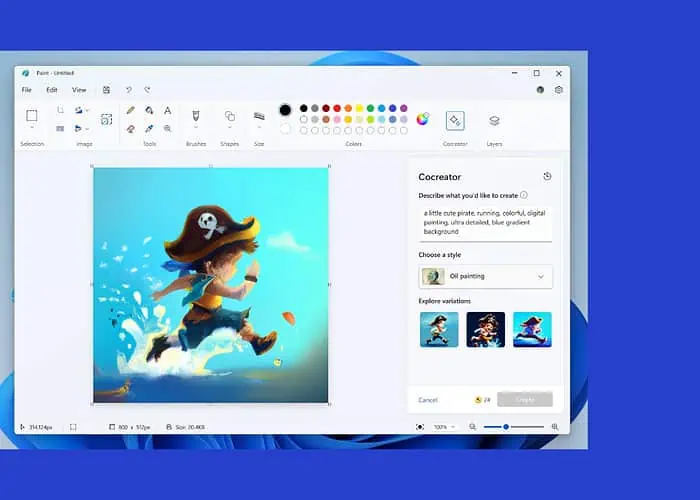
Suchen Sie nach effektiven Paint Cocreator-Tipps für Anfänger? Dann sind Sie hier genau richtig!
Bei der Microsoft Surface 2023-Ereignisstellte das Unternehmen das aktualisierte Microsoft Paint mit neuen Funktionen wie Cocreator vor. Cocreator wird von Dall-E unterstützt, um in Sekundenschnelle bemerkenswerte KI-Kunst zu schaffen.
Aber wie kann man als absoluter Anfänger das Beste aus Microsoft Paint Cocreator herausholen? Das erfahren wir in diesem Ratgeber. Ich werde Ihnen beispielsweise einige praktische Tipps zur effektiven Verwendung von Paint Cocreator geben und Ihnen Schritte für mehr Komfort zeigen.
5 Paint Cocreator-Tipps für Anfänger
Im Folgenden finden Sie einige tolle Tipps, mit denen Sie versuchen sollten, atemberaubende KI-Kunst zu erstellen Mitschöpfer der Farbe.
Geben Sie dem Paint Cocreator klare Anweisungen
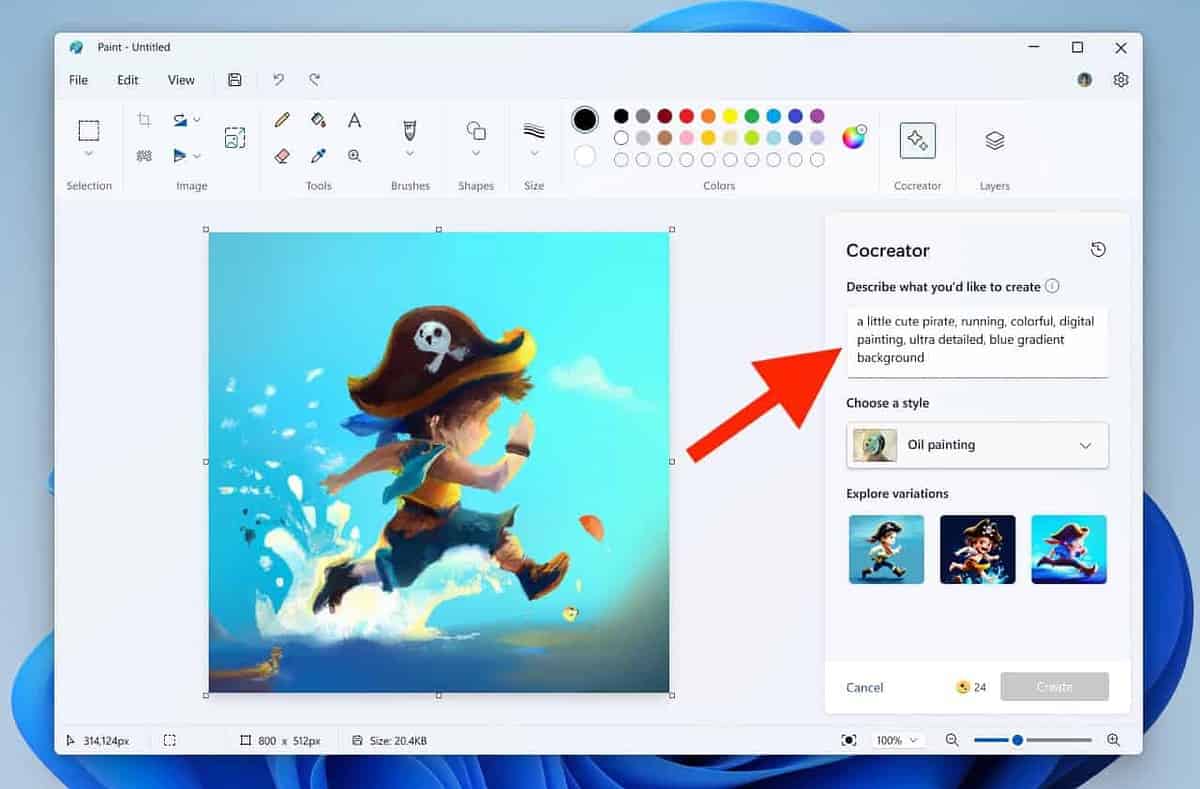
Wenn es darum geht, bemerkenswerte KI-generierte Bilder als Ausgabe zu erhalten Die Cocreator-Funktion von Microsoft PaintDer Schlüssel liegt darin, detaillierte und dennoch prägnante Eingabeaufforderungen bereitzustellen. Klare Eingabeaufforderungen tragen zu kohärenten und genauen visuellen Interpretationen bei.
Achten Sie darauf, in den Eingabeaufforderungen Themen, Beschreibungen und Kontextdetails anzugeben. Dadurch wird sichergestellt, dass die KI die spezifischen Elemente, Aktionen und Umgebungen versteht, die für die Bilderstellung relevant sind. Das Ergebnis ist ein zufriedenstellenderer Satz von KI-Bildern, die Ihren Eingabeaufforderungen entsprechen.
Hier sind einige praktische Tipps für effektive Aufforderungen:
- Verwenden Sie Textaufforderungen mit mindestens 3–7 Wörtern
- Subjekte mit Deskriptoren hinzufügen (Adverbien und Adjektive)
- Vermeiden Sie abstrakte Konzepte und bevorzugen Sie konkrete Substantive
Darüber hinaus ist es eine gute Idee, in Ihren Eingabeaufforderungen auf Fragen wie diese einzugehen:
- Was ist los?
- Wie sieht das Motiv aus?
- Was macht das Subjekt?
Um Ihnen eine Vorstellung zu geben, finden Sie hier Beispiele für wirksame KI-zu-Bild-Aufforderungen:
- „Ein ruhiger Strandsonnenuntergang mit lebendigen Farbtönen, die sich in sanften Meereswellen spiegeln.“
- „Verspielte Kätzchen erkunden einen sonnendurchfluteten Garten voller bunt blühender Blumen.“
- „Ein einsamer Astronaut, der von der staubigen, mit Kratern übersäten Oberfläche des Mondes auf die Erde blickt.“
Um Cocreator zu verwenden und ihm eine Eingabeaufforderung zu geben, öffnen Sie einfach ein neues Fenster in Microsoft Paint und klicken Sie auf Mitschöpfer Symbol in der Symbolleiste neben „Ebenen“.
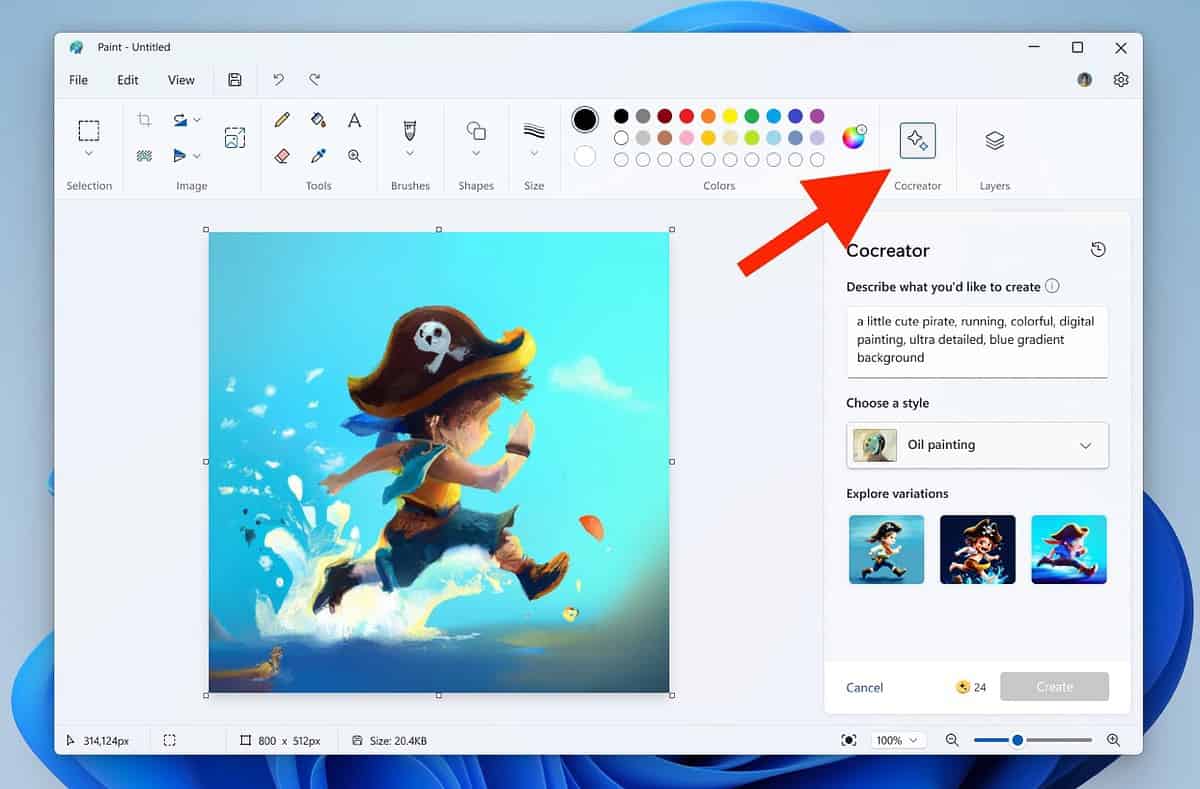
Es erscheint ein Menü mit einer Eingabeleiste. Geben Sie hier Ihre Eingabeaufforderung ein, wählen Sie einen Stil aus (mehr dazu im nächsten Abschnitt) und klicken Sie Erstellen.
Passen Sie Ihre Kunst mithilfe von Stilen an
Mit Paint Cocreator können Sie Ihre Kunstwerke durch eine Vielzahl von Stilen personalisieren, die auf individuelle Vorlieben zugeschnitten sind. Entdecken Sie die folgenden Stile für einzigartige künstlerische Ausdrucksformen:
- Charcoal – sorgt mit kräftigen und strukturierten Kohlestrichen für einen dramatischen und ausdrucksstarken Effekt und verleiht Ihren Kreationen Tiefe und Emotion.
- Tintenskizze: Bietet einen klassischen und zeitlosen Look mit klaren Linien und definierten Konturen, ideal für ein minimalistisches und dennoch wirkungsvolles Ergebnis.
- Aquarell – Verleiht Ihrer Kunst die Fließfähigkeit und Transparenz von Aquarellfarben und schafft sanfte Mischungen und lebendige Farbtöne für eine verträumte Atmosphäre.
- Ölgemälde – Bietet den Reichtum und die Textur von Ölgemälden und fügt Schichten und komplizierte Details hinzu, um Ihrer künstlerischen Vision Tiefe und Realismus zu verleihen.
- digitale Kunst – Bietet Vielseitigkeit und eine große Auswahl an Werkzeugen zum Experimentieren, die Ihnen bei der Erstellung innovativer, zeitgemäßer Stücke helfen.
- Fotorealistisch – Imitiert die Präzision der Fotografie mit fotorealistischem Stil, um komplizierte Details und Nuancen einzufangen.
- anime – Taucht ein in die fesselnde Welt des Anime, mit leuchtenden Farben, kräftigen Umrissen und übertriebenen Features.
- Pixel-Kunst – Bietet pixelige Grafiken, ideal für die Erstellung von Retro-inspirierten Bildern mit nostalgischem Flair, bei denen jedes Pixel zum ästhetischen Gesamteindruck beiträgt
Abgesehen davon ist der erste in Paint Cocreator verfügbare Stil Keine Auswahl. Es gibt Cocreator die Flexibilität, Ausgaben mit eigenen Stilen zu erstellen, die es für Ihre Eingabeaufforderung als geeignet erachtet.
Um einen Stil in Paint Cocreator zu verwenden, klicken Sie auf Cocreator, geben Sie Ihre Eingabeaufforderung ein und wählen Sie einen Stil aus den angegebenen Optionen aus.
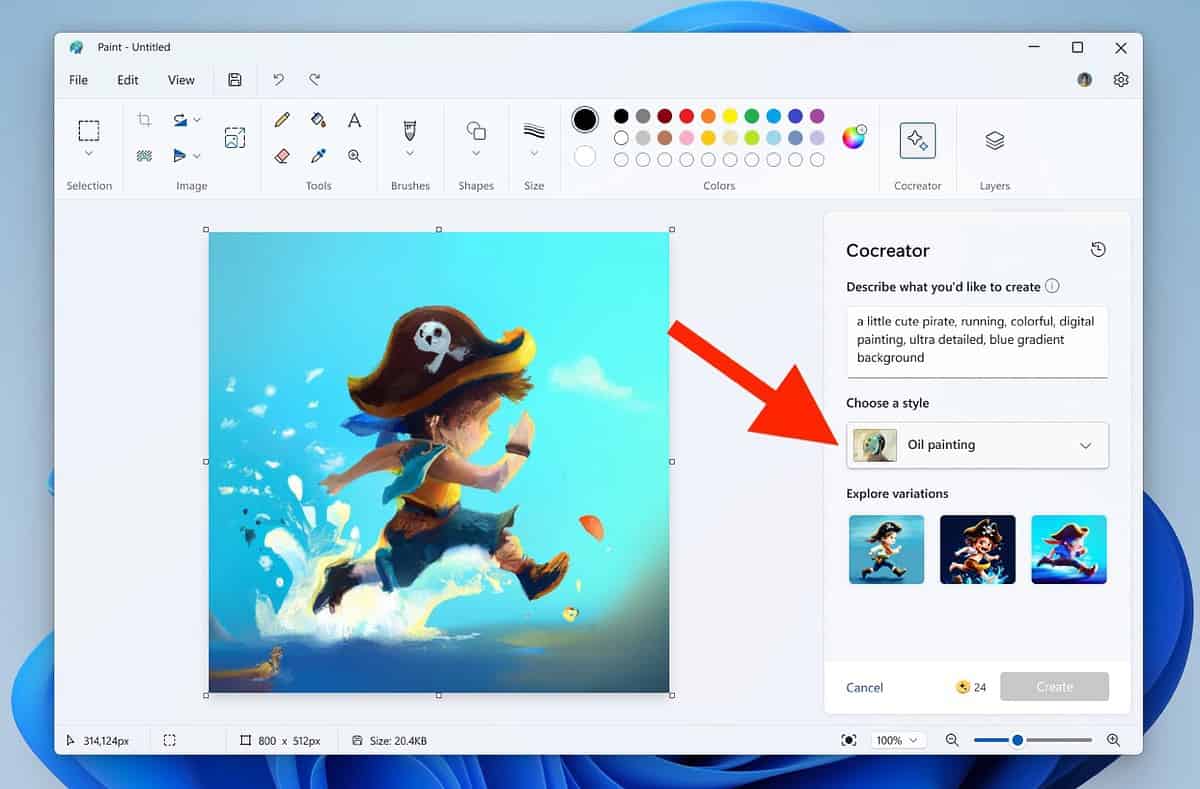
Wenn Sie fertig sind, klicken Sie Erstellen. Ihre Ausgabe ist in 10–15 Sekunden fertig.
Fügen Sie Ihrem Kunstwerk Ebenen hinzu
Eine weitere neue Funktion, die in der aktuellen Version von Microsoft Paint eingeführt wurde, sind Ebenen. Es ähnelt der Ebenenfunktion in der bekannten Fotobearbeitungs-App Photoshop. Sie können es zusammen mit Cocreator verwenden, um ganz einfach Ebenen zu Ihren KI-generierten Bildern hinzuzufügen.
Ebenen verleihen Ihren Kunstwerken Vielseitigkeit und helfen sowohl bei der Erstellung als auch bei der Bearbeitung. Mit ihnen können Sie Elemente organisieren, nahtlos Anpassungen vornehmen und Ihre künstlerische Vision einfach und präzise verbessern.
Mit der Ebenenfunktion können Sie durch Stapeln von Elementen Tiefe erzeugen, die Transparenz für nuancierte Effekte anpassen und Komponenten unabhängig voneinander bearbeiten.
Um die Ebenenfunktion in Microsoft Paint zu verwenden, klicken Sie auf Schichten neben Cocreator in der oberen rechten Ecke.
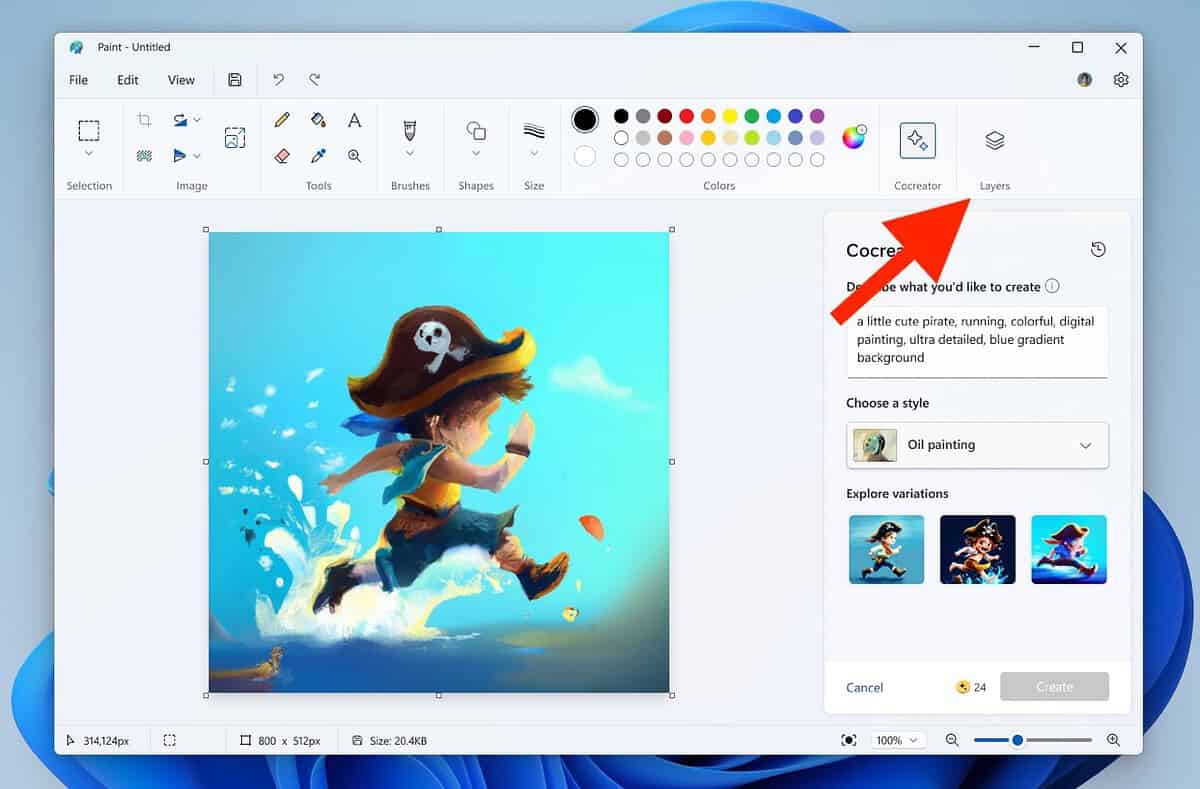
Auf der rechten Seite erscheint ein Menü, in dem Sie je nach Bedarf Ebenen hinzufügen, entfernen und zwischen ihnen wechseln können.
Speichern Sie Bilder unterwegs
Eine weitere bemerkenswerte Funktion von Paint Cocreator ist die Option zum Herunterladen von AI-Ausgabebildern. Nutzen Sie diese Funktion unbedingt, um Cocreator optimal zu nutzen.
Um ein Bild aus den Ausgabebildern herunterzuladen, bewegen Sie den Mauszeiger darüber und klicken Sie auf die drei Punkte. Dann klick Bild speichern und wählen Sie einen Speicherort und einen Dateinamen. Das war's – das Bild wird zur späteren Verwendung auf Ihrem PC gespeichert.
Diese Funktion ist besonders praktisch, wenn Sie eine Reihe von Ausgabebildern für ein großes Projekt benötigen, diese aber nicht in Ihrem Paint-Arbeitsblatt überladen möchten.
Hintergrund entfernen
Zu guter Letzt: Einer der besten Tipps für die Verwendung von Cocreator als Anfänger ist die Verwendung des praktischen Tools zum Entfernen des Hintergrunds. Mit dem letzten Paint-Update ist es mit der Funktion zum Entfernen des Hintergrunds ausgestattet, die den Hintergrund eines Bildes in ein oder zwei Sekunden entfernt.
Um diese Funktion zu verwenden, klicken Sie oben links in der Symbolleiste neben dem Auswahlwerkzeug auf die Schaltfläche „Hintergrund entfernen“.
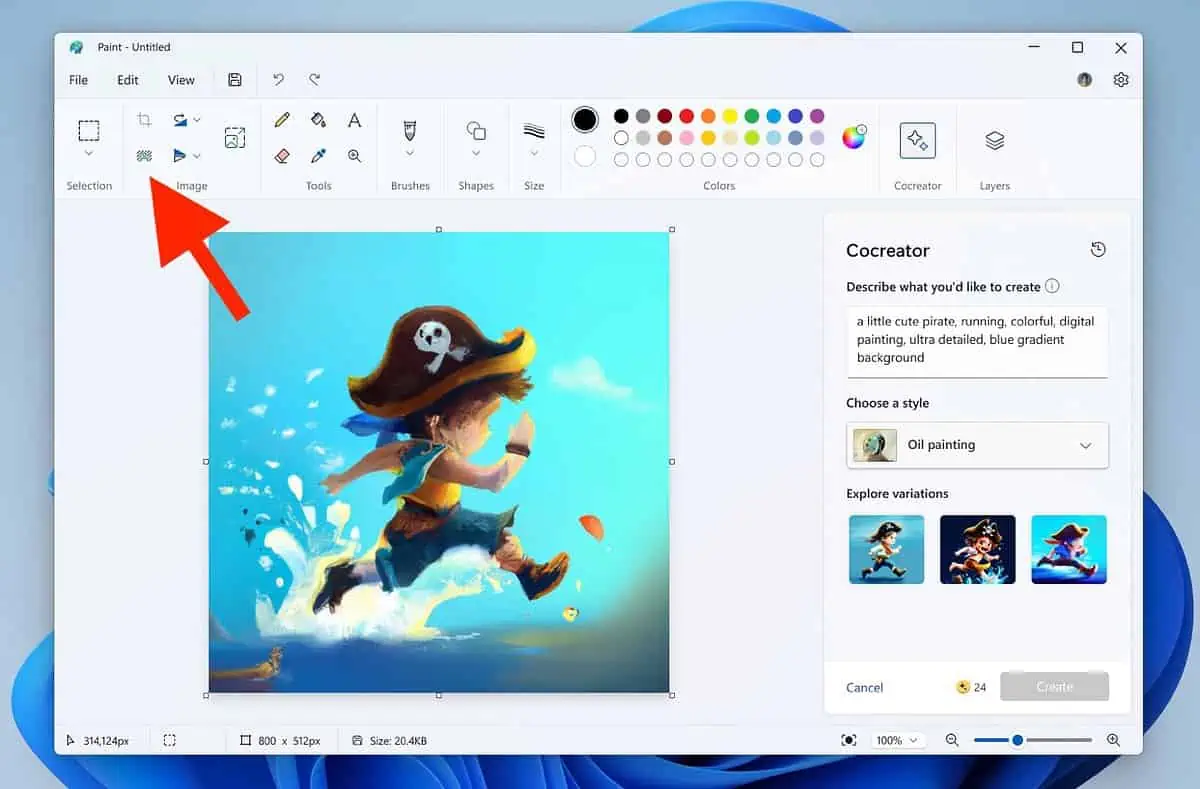
Wenn Sie ein Bild auswählen und auf diese Schaltfläche klicken, wird der Hintergrund dieses Bildes entfernt.
Angenommen, Sie möchten zwei Bilder kombinieren, von denen eines die Figur oder das Motiv enthält und das andere Ihren bevorzugten Hintergrund hat. Platzieren Sie einfach das Hintergrundbild in der ersten Ebene und fügen Sie das Charakter-/Motivbild in der zweiten Ebene hinzu.
Wählen Sie als Nächstes das Charakter-/Motivbild aus und verwenden Sie die Funktion zum Entfernen des Hintergrunds, um den Hintergrund zu lösen und stattdessen das Hintergrundbild zu verwenden.
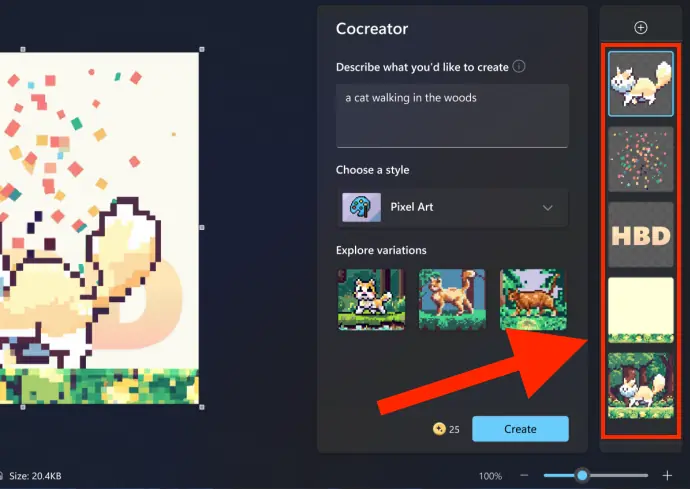
Da Paint Cocreater vor Kurzem auf den Markt kam, ist es immer noch ein neues Tool und nicht viele Windows-Benutzer wissen davon. Wenn Sie die oben genannten Paint Cocreator-Tipps für Anfänger nutzen, werden Sie wahrscheinlich in kürzester Zeit großartige Kunstwerke effektiv erstellen können.
Welchen Tipp wirst du zuerst ausprobieren? Lass es mich unten in den Kommentaren wissen!








